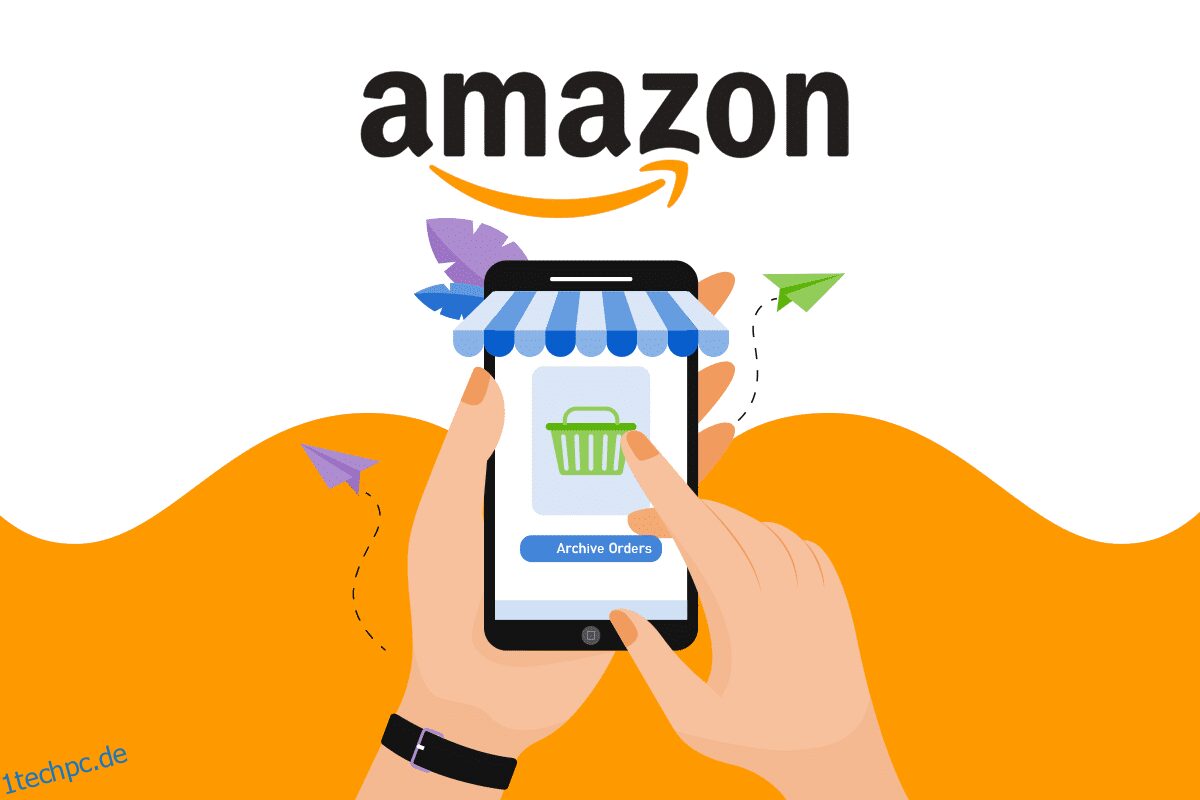Es gibt Millionen von Amazon-Kunden, die regelmäßig eine Vielzahl von Dingen auf dieser Plattform bestellen. Und es besteht kein Zweifel, dass Sie einer von ihnen sind. Manchmal bestellt man etwas und vergisst es nach der Lieferung. Und wenn Sie zurückgehen, um Details zu einer Ihrer vergangenen Bestellungen anzuzeigen, sehen Sie nur die lange und gemischte Liste. In diesem Fall benötigen Sie möglicherweise eine Option, mit der Sie Ihre in der Vergangenheit gelieferten Bestellungen verschieben können, um den Einkaufsverlauf zu organisieren. Amazon archivierte Bestellungen ist eine der Funktionen, die Amazon den Kunden für eine bessere Filterung vergangener Bestellungen angeboten hat. In diesem Artikel erfahren Sie, wie Sie Bestellungen in der Amazon-App archivieren. Lesen Sie weiter, um zu erfahren, wie Sie Amazon-Bestellungen im Detail archivieren.
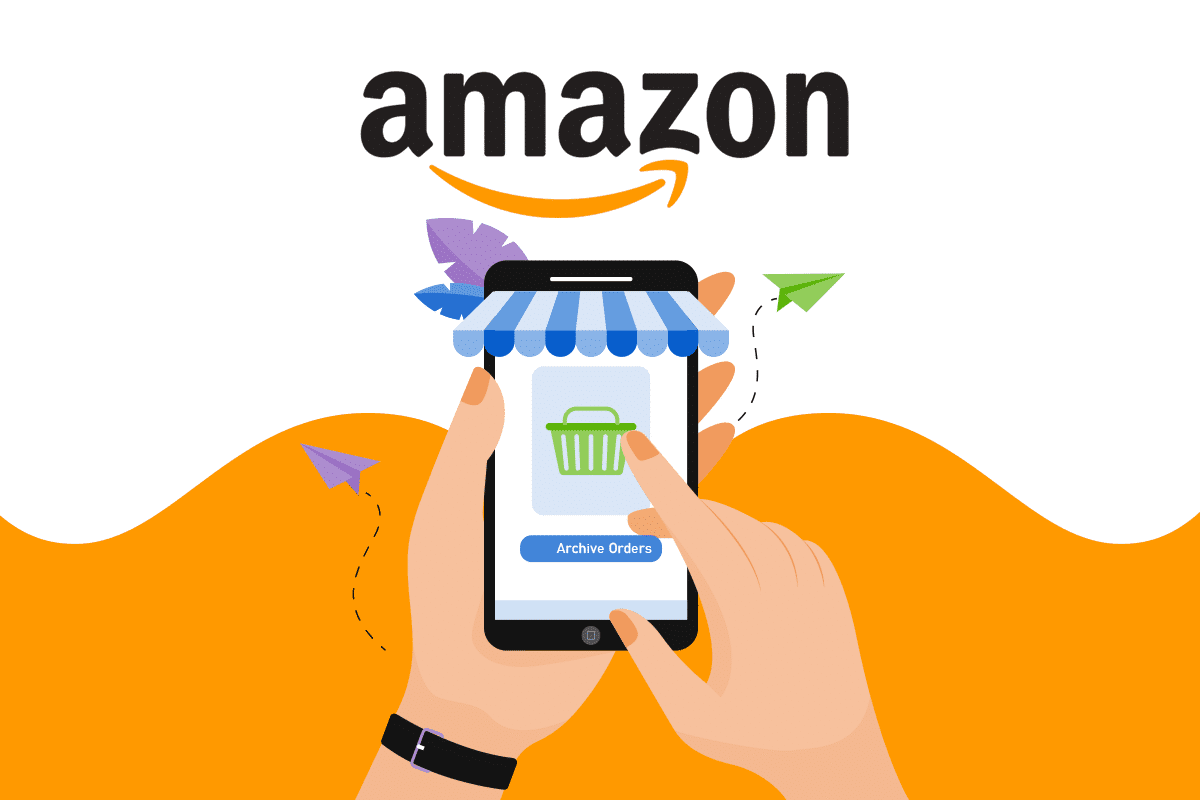
So archivieren Sie Bestellungen in der Amazon App
Amazon archiviert Ihre Bestellungen nicht automatisch, und Sie können die vergangenen Bestellungen immer noch in Ihrem Konto sehen, es sei denn, Sie archivieren diese selbst. Sie können eine bestimmte Bestellung archivieren, weil:
- Sie möchten die Bestellung auf der normalen Bestellverlaufsseite ausblenden.
- Sie haben mit dieser Bestellung nichts mehr zu tun.
- Sie möchten die Bestellung vor jemandem verbergen, um die Geheimhaltung zu wahren.
Durch das Archivieren einer Bestellung werden jedoch weder die Bestelldetails noch die Bestellung selbst von der Bestellverlaufsseite gelöscht. Sehen wir uns also die Schritte an, um zu erfahren, wie Sie Bestellungen in der Amazon-App archivieren.
Hinweis: Sie können die Archivbestellungsoption in Ihrem Amazon-Konto nur von der Desktop-Seite aus sehen.
Hinweis: Die nächsten Schritte werden im Google Chrome-Browser ausgeführt. Vergewissern Sie sich, dass die Menüoptionen in Ihrem gewünschten Browser vorhanden sind, bevor Sie die Schritte in Ihrem Gerätebrowser ausführen.
1. Öffnen Sie den Browser auf Ihrem Telefon und gehen Sie zur Amazon-Anmeldeseite.
2. Melden Sie sich mit Ihrer E-Mail-Adresse oder Telefonnummer und Ihrem Passwort an.
3. Tippen Sie nach der Anmeldung oben rechts in Ihrem Browser auf das Symbol mit den drei Punkten.
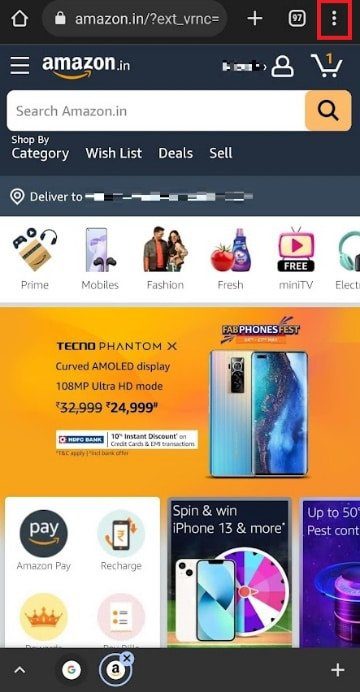
4. Wählen Sie die Option Desktop-Site, um die Amazon-Site im Desktop-Modus anzuzeigen.
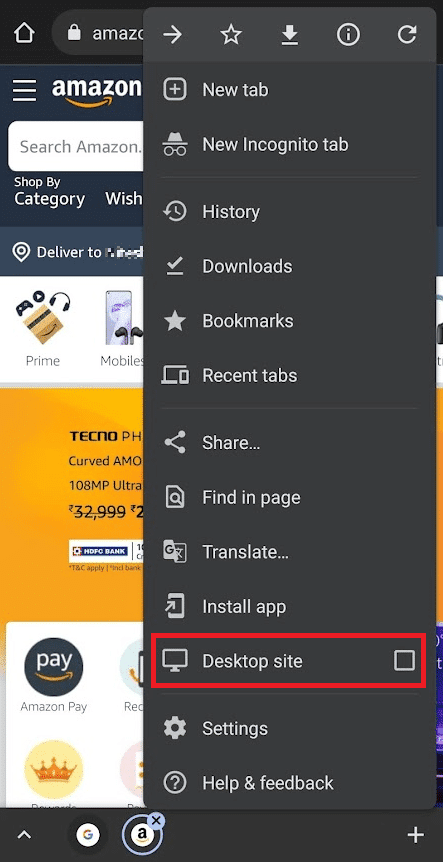
5. Tippen Sie nun oben rechts auf der Seite auf Retouren & Bestellungen.
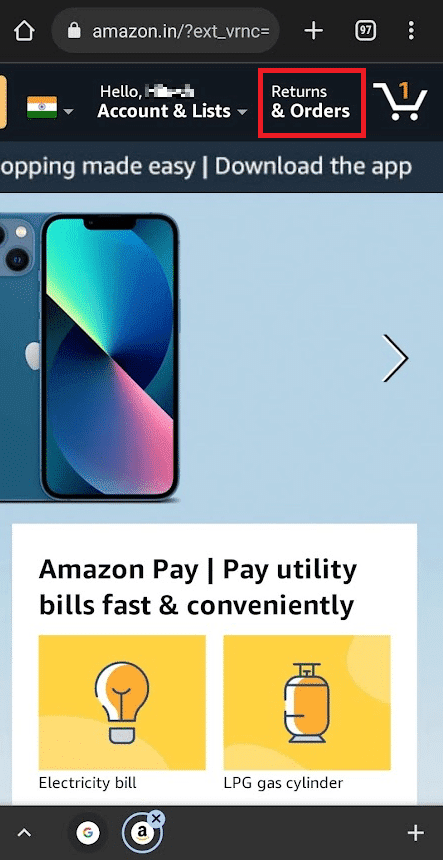
6. Suchen Sie die gewünschte frühere Bestellung und tippen Sie auf die Option Bestellung archivieren für diese bestimmte Bestellung.
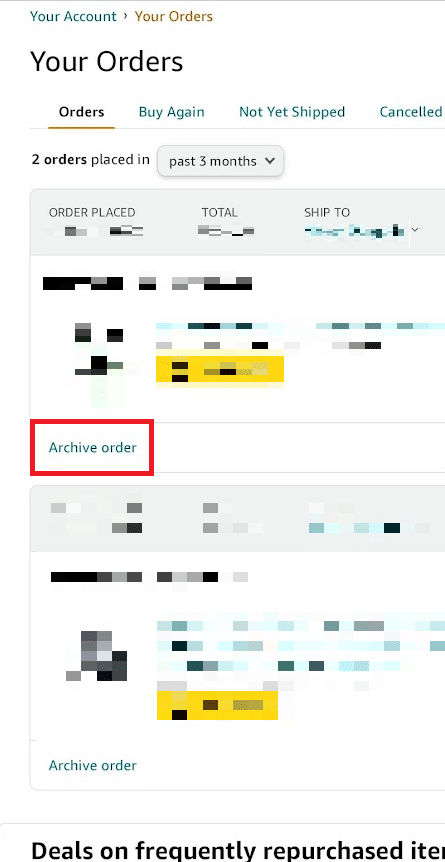
7. Tippen Sie erneut auf Bestellung archivieren, um die Popup-Bestätigung zu erhalten.
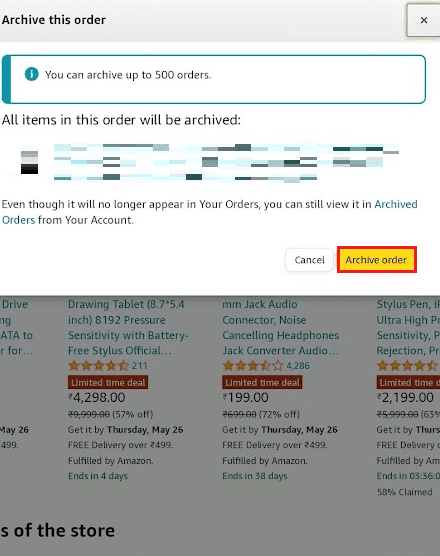
Auf diese Weise wird die gewünschte Bestellung auf Ihrem Konto archiviert.
So zeigen Sie die Bestellungen an und dearchivieren sie
Da Sie gelernt haben, wie Sie Bestellungen bei Amazon archivieren, können Sie auch die folgenden Schritte ausführen, um die archivierte Bestellung anzuzeigen und sie sogar zu dearchivieren, wenn Sie möchten.
1. Während Sie sich noch im Desktop-Modus befinden, tippen Sie in der oberen rechten Ecke der Seite auf Rücksendungen und Bestellungen.
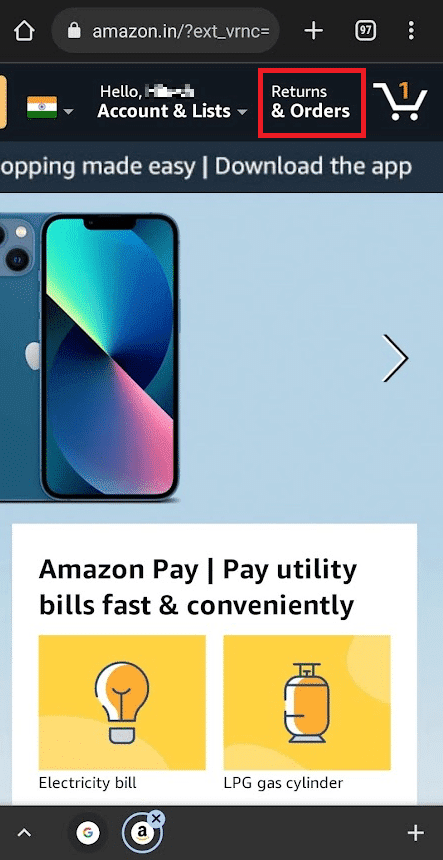
2. Tippen Sie wie gezeigt auf das Dropdown-Filtermenü.

3. Tippen Sie in der Dropdown-Liste unten auf die Option Archivierte Bestellungen.
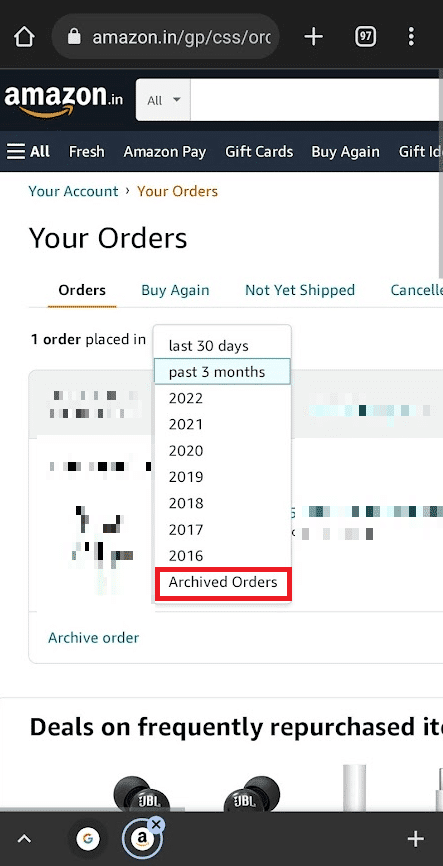
4. Nun sehen Sie Ihre archivierten Bestellungen. Tippen Sie auf Bestellung aus dem Archiv entfernen, um diese Bestellung zurück in die reguläre Bestellliste zu verschieben.
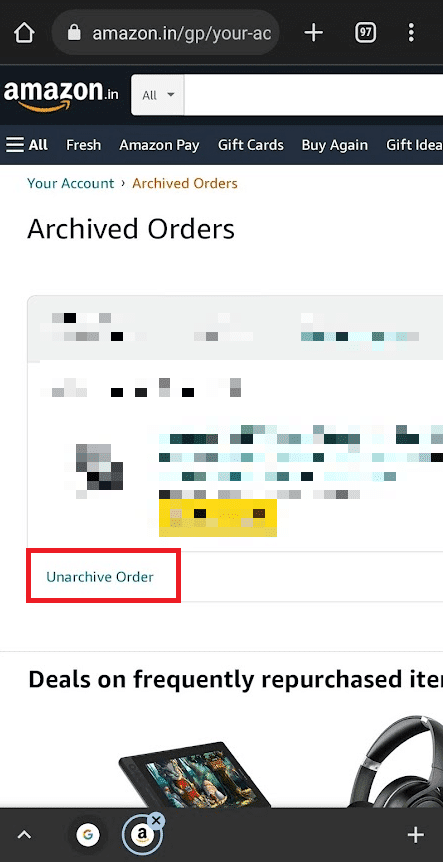
Häufig gestellte Fragen (FAQs)
Q1. Kann ich Bestellungen in der Amazon-App archivieren?
Antwort: Nein, Sie können Ihre Bestellungen nicht in der mobilen Amazon-App archivieren. Sie können die gewünschten Bestellungen nur über die Webseite in einem Browser archivieren. Dort finden Sie im Menü Ihre Bestellungen die Optionen zum Archivieren und Dearchivieren der Bestellungen.
Q2. Warum kann ich meine Bestellungen in der Amazon-App nicht dearchivieren?
Antwort: Wie bereits erwähnt, bietet Amazon keine Option zum Archivieren oder Dearchivieren von Bestellungen in Android- oder iOS-Anwendungen. Sie können es über die Amazon-Webseite dearchivieren. Aber dafür müssen Sie diese Bestellung archiviert haben. Dann erscheint nur diese bestimmte Bestellung im Abschnitt „Archivierte Bestellung“ mit der Option „Bestellung aus dem Archiv entfernen“, die auf der Amazon-Webseite verfügbar ist.
***
Wir hoffen, dass Sie die Antwort auf Ihre Frage zum Archivieren von Bestellungen in der Amazon-App gefunden haben. Sie können uns Fragen zu diesem Artikel oder Vorschläge zu anderen Themen mitteilen, zu denen wir einen Artikel erstellen sollen. Schreiben Sie sie in den Kommentarbereich unten, damit wir es wissen.